行式填报表
快逸V5制作类似如下行式填报表的基本步骤一般都是先设置为一般统计表或者行式统计表,然后设置为填报表,最后保存预览即可。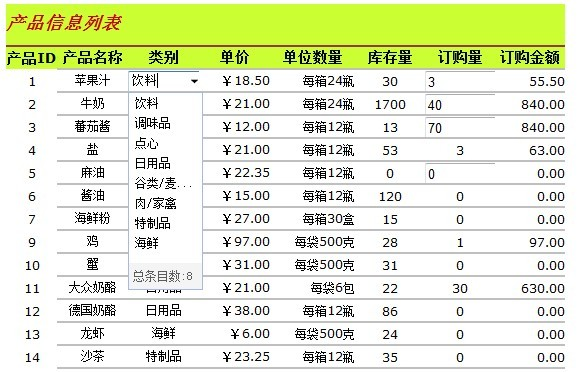
设计统计表的步骤就不在这里叙述了,本文重点讲解一下如何在统计表的基础上设置为填报表,就以设计上图的行式填报为例:
首先,设计好如下统计报表:

然后将统计表设置为填报表。
A. 先设置报表的填报属性,如下点击填报设置:

弹出下面设置界面,并在里面按如下步骤进行设置:
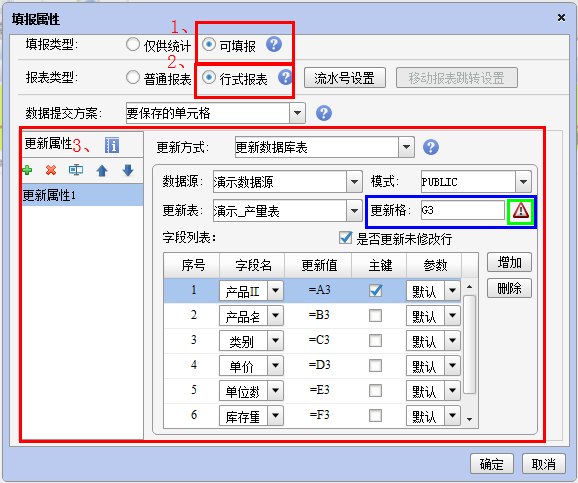
B. 再分别设置每个填报单元格的填报属性:
设置主键所在格A3时,我设置为不可编辑的:
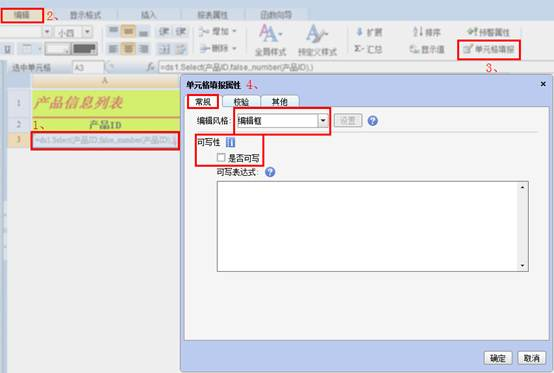
当需要添加或插入行时,通过流水号来增加“产品ID”的值,流水号初值取数据库中的最大值,新值为当前值加1:
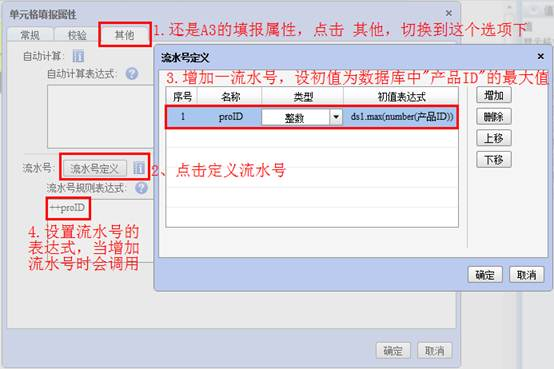
此时,A3单元格的填报就设计完成了。
C. 设置B3单元格的填报属性,当B3的值为“花生”时,该填报格为不可写,为其他值时可写:
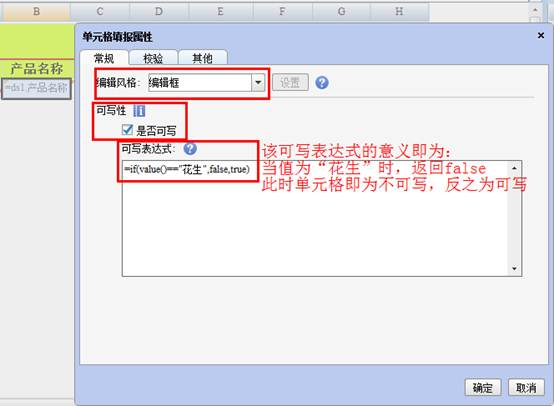
因数据库中“产品名称”为字符串字段,故增加校验:B3单元格只允许填入字符串格式的值:
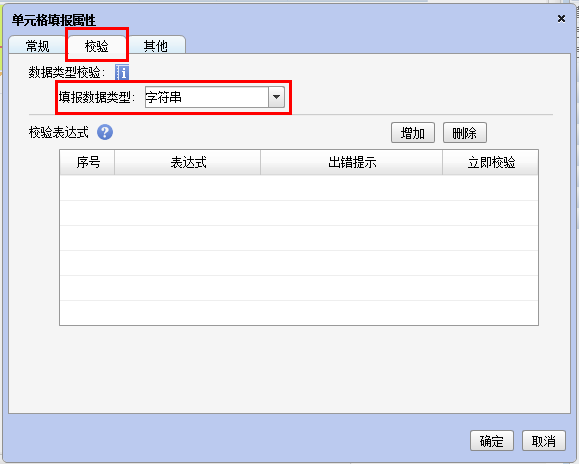
填报时添加或插入行时,想要使得“产品名称”增加的默认值为“花生”,同样使用流水号来增加默认值,设置方法大致同“proID”的设置一样:
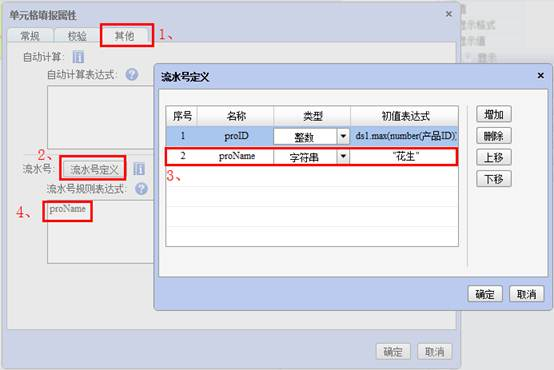
此时,B3单元格的填报也设计完成。
D. 设置C3单元格的填报属性,设置其编辑风格为下拉数据集风格:
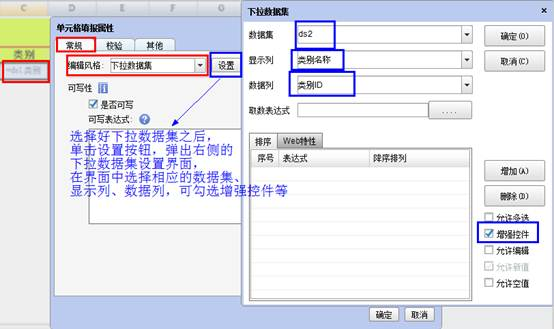
此时,C3单元格的填报设计完成。
E. 设置D3单元格填报属性》》常规选项下的编辑风格为编辑框,并设置为单元格可写,再增加校验设置如下,使得填入的数据类型和数据库中数据的类型一致:
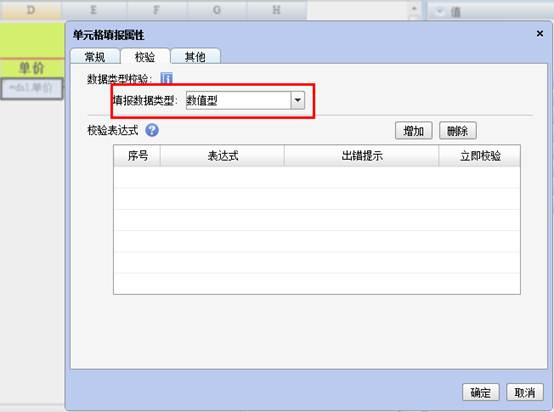
此时,D3单元格的填报设计完成。
F. 设置E3的单元格填报,编辑风格为编辑框,数据类型是字符串,这样就设置好E3单元格了。
G. 设置F3的单元格填报,编辑风格为编辑框,数据类型是整数,这样就设置好F3单元格了。
H. 设置G3的单元格填报,编辑风给为编辑框,数据类型是整数,并增加校验表达式来校验订购量大于库存量给出“库存不足”的提示:
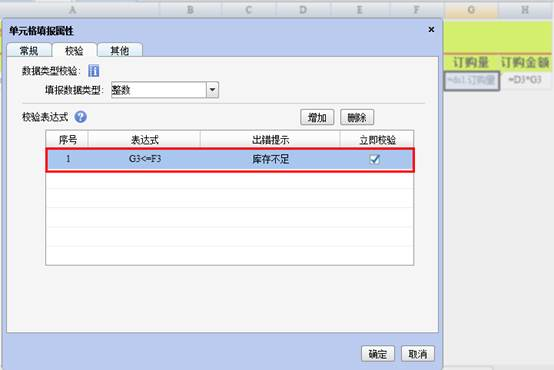
I. H3单元格的订购金额字段不需要保存入库,由单价和订购量自动计算获得,所以设置单元格填报属性为不可写,并设置自动计算:
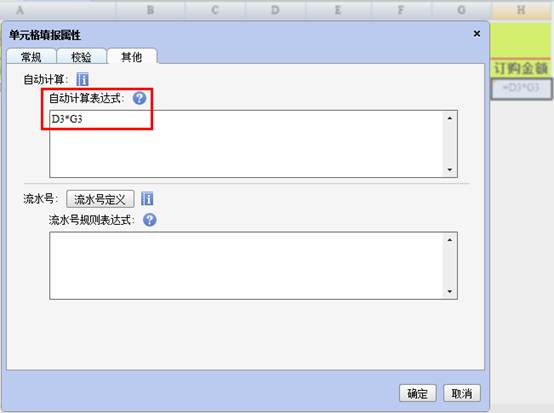
H3单元格的填报属性也设置好了。
此时,所有单元格已经设置好了,报表的填报设置都完成了,保存预览即可。
一般设置的时候可以设置好一个单元格后,就立即保存预览一下,如果这个单元格设置错误了,会立马显现出来。比起全部设置好后再预览会更方便检测设置的正确性。